什么是TRIM?又该如何在win10中开启?
原来trim不是win10才有的,早在win7系统sp1版本开始就默认支持trim,不过很多用户都是直接从网上下载系统镜像进行重装系统,因此当未及时进行更新系统补丁或驱动时便失去了trim功能,导致磁盘重复擦写操作,缩短固态硬盘的寿命。下面就一起来了解一下固态硬盘开启trim的具体操作方法。

什么是TRIM?
SSD固态硬盘的TRIM如何开启?
固态硬盘的TRIM能避免SSD在垃圾回收时将无用数据当成有用数据来搬运,从而起到延长SSD寿命的作用。在HDD机械硬盘中,已删除文件的逻辑位置会被标记,使得以后存储数据时能够直接在这些无用数据的逻辑位置上覆盖。但SSD固态硬盘则没有这种机制,主控并不知道这些数据已经无用,直到有新的数据要求写入该块。这将导致无用数据在垃圾回收(GC)过程中被当作有用数据对待,这无疑会大大降低硬盘效率和使用寿命。因此TRIM的出现就能够弥补该问题的缺陷。
操作方法:
1.首先右键点击开始菜单,选择命令提示符(管理员),如图所示:
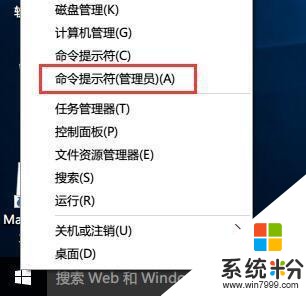
2.弹出管理员:命令提示符窗口后,输入fsutil behavior query disabledeletenotify并按回车,如图所示:
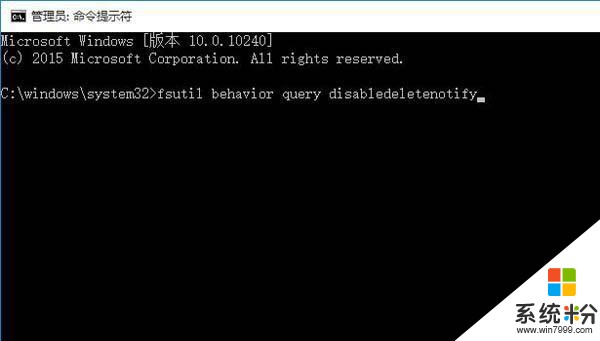
3.这时会看到一个返回数据,如果返回的是0的话,那就说明trim指令已启用,如果返回的是1的话,那就说明trim指令未启用,如图所示:
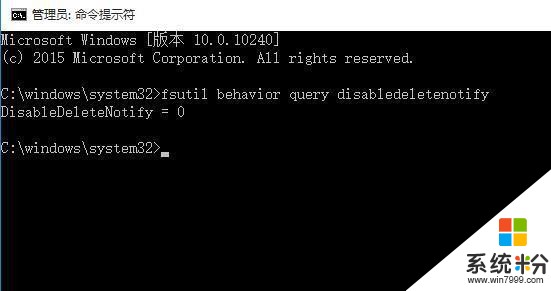
4.如果没有开启的话,可以在命令提示符窗口下,输入命令:fsutil behavior set disabledelete nofify 0并按回车执行,接着重新启动电脑即可开启固态硬盘的trim,如图所示:
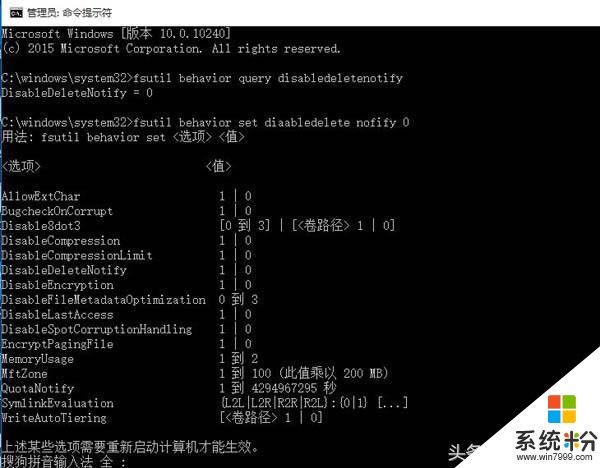
以上便是win10固态硬盘开启trim的具体操作方法,如果你已经购买了ssd硬盘,小编还是建议各位小伙伴开启TRIM,方便也不是太难,有兴趣的朋友不妨试一试。









